Medan Blu-ray ISO-filer sparar dig från risken att förlora dina filer på grund av diskskador och förluster, gör det inte ditt lagringsutrymme en tjänst eftersom deras filstorlek vanligtvis är från 20 GB till 50 GB. Ett snabbt sätt att lösa det här problemet är att konvertera ditt ISO till MKV-format, som har en mindre filstorlek utan att kompromissa med filens kvalitet. Här, lär dig hur man konverterar DVD ISO till MKV och upptäck dess betydande fördelar och några kraftfulla verktyg som avsevärt kommer att hjälpa dig i din uppgift.
Del 1. Anledningar till varför du bör konvertera ISO till MKV
Vad är MKV-formatet?
Matroska Multimedia Container (MKV) är ett öppet och tillgängligt containerformat som kan innehålla flera ljud-, video-, undertext- och kapitelfiler i en enda fil. MKV är känt för sin flexibilitet och stöd för olika codecs, vilket gör det till ett populärt val för att lagra videoinnehåll av hög kvalitet.
Varför konvertera ISO till MKV?
MKV tillåter användare att paketera multimediaelement till en enda fil. Med MKV kan du strömma, dela och spela dina filer på olika mediespelare och enheter. Dessutom används MKV-formatet huvudsakligen och är känt för sin förmåga att behålla överlägsen ljud- och bildkvalitet samtidigt som det erbjuder fantastiska anpassningsmöjligheter för användarna. Detta gör det till ett bra alternativ till ISO-formatet. Här är några fördelar med att konvertera din ISO till MKV.
Filstorlekseffektivitet
MKV-filer erbjuder vanligtvis effektiv komprimering utan att offra kvalitet, vilket resulterar i mindre filstorlekar än ISO. Detta är särskilt användbart för användare med begränsat lagringsutrymme.
Bibehållen hög kvalitet
Trots komprimeringen bibehåller MKV-filer högkvalitativ video och ljud, vilket säkerställer en visuellt och akustiskt tillfredsställande tittarupplevelse jämförbar med det ursprungliga Blu-ray-innehållet.
Spår för flera ljud och undertexter
MKV stöder flera undertexter och ljudspår, vilket gör det till ett utmärkt val för att bevara de olika språk- och undertextalternativen som ofta finns i Blu-ray-innehåll.
Bekväm förvaring och organisation
MKV-filer är lättare att hantera och organisera än hela Blu-ray ISO-bilder. Användare kan kategorisera och ordna sina MKV-filer mer bekvämt.
Del 2. Konvertera DVD/Blu-ray ISO till MKV
1. Konvertera Blu-ray ISO till MKV förlustfritt: Tipard Blu-ray Converter
Tipard Blu-ray Converter är en allt-i-ett-lösning för att rippa, redigera och njuta av Blu-ray-filmer i ett användarvänligt gränssnitt, med avancerade funktioner som videoredigering, snabbare rippningshastighet, 3D-konvertering, videokomprimering och kvalitetsförbättring. Det gör det möjligt för användare att konvertera Blu-ray-skivor och ISO-filer till olika videoformat, inklusive MKV, MP4, AVI och andra, för visning på olika enheter. Om du letar efter ett verktyg som erbjuder en snabb och robust lösning för dina ISO-konverteringsbehov är Tipard Blu-ray Converter ett utmärkt val. Så här kan du vända din ISO till MKV med den.
Steg 1Skaffa Tipard Blu-ray Converter
Ladda ner och installera Tipard Blu-ray Converter på din enhet.

PROVA GRATIS För Windows 7 eller senare
 Säker nedladdning
Säker nedladdning
PROVA GRATIS För Mac OS X 10.12 eller senare
 Säker nedladdning
Säker nedladdningSteg 2Starta appen och ladda upp dina filer
Kör programvaran på din enhet. Gå till Converter och tryck sedan på Lägg till knappen för att ladda din ISO-fil.
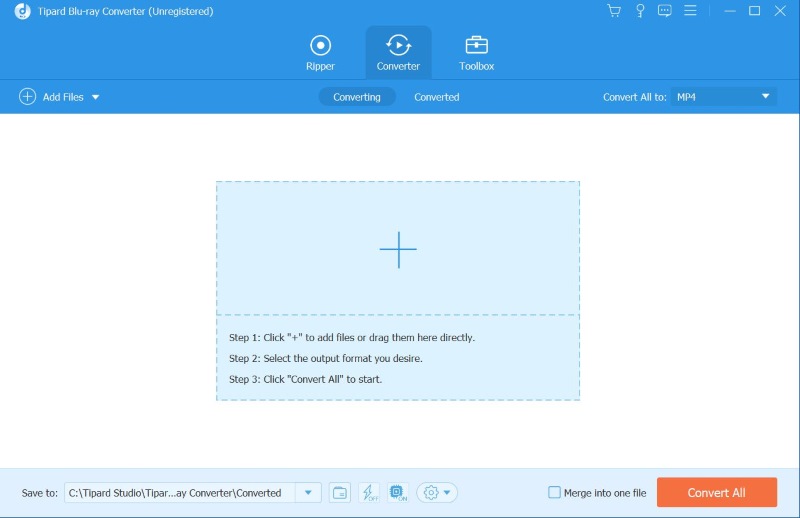
Steg 3Ställ in Output Format till MKV
På höger sida av skärmen klickar du på Formatera knappen och välj MKV.
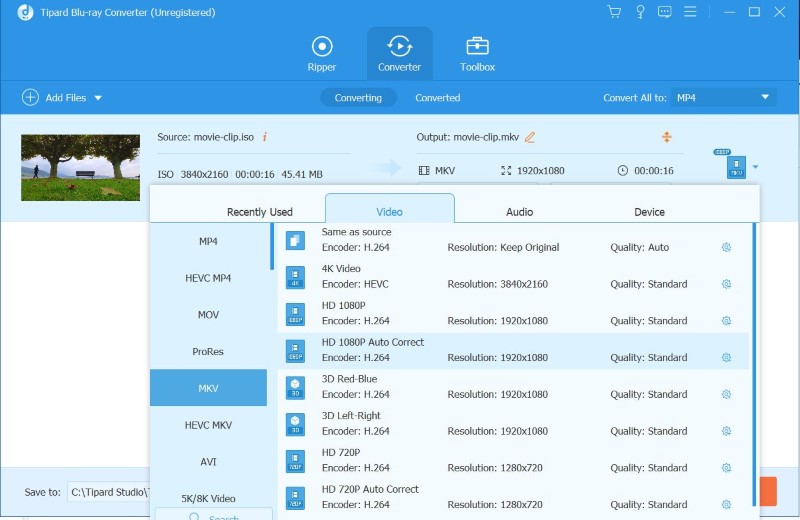
Steg 4Spara din konverterade fil
tryck på Konvertera alla för att spara din nya MKV-fil på din enhet automatiskt.
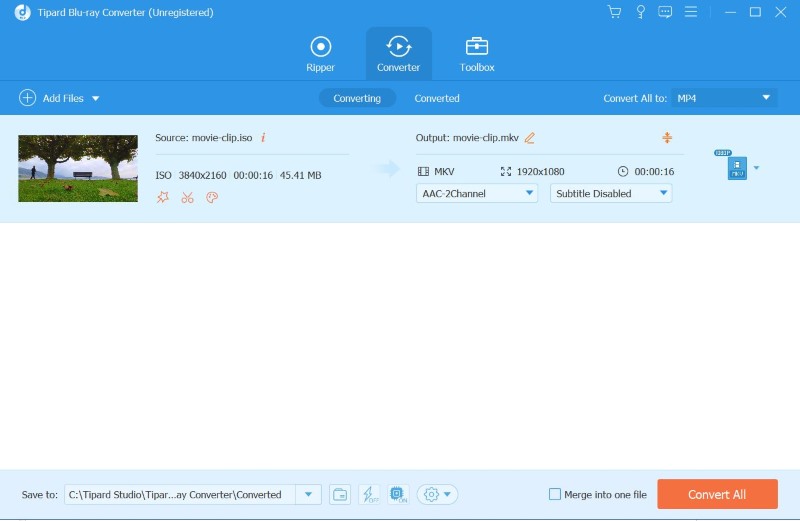
2. ISO till MKV-konvertering med MakeMKV
MakeMKV är en av de välrenommerade programmen för att konvertera dina filer till MKV. Denna programvara är en formatomvandlare, ibland känd som en omkodare. Den omvandlar videoklipp från en disk till en grupp MKV-filer, behåller det mesta av informationen men gör inga ändringar. Det är ett utmärkt val för praktisk MKV-omvandlarmjukvara om du letar efter grundläggande till medelstora konverteringsfunktioner och tjänster. Så här konverterar du Blu-ray ISO-bild till MKV med MakeMKV.
Steg 1I din webbläsare, sök MakeMKV och klicka på den översta länken.
Steg 2Klick Ladda ner MakeMKV för Windows för att installera appen.
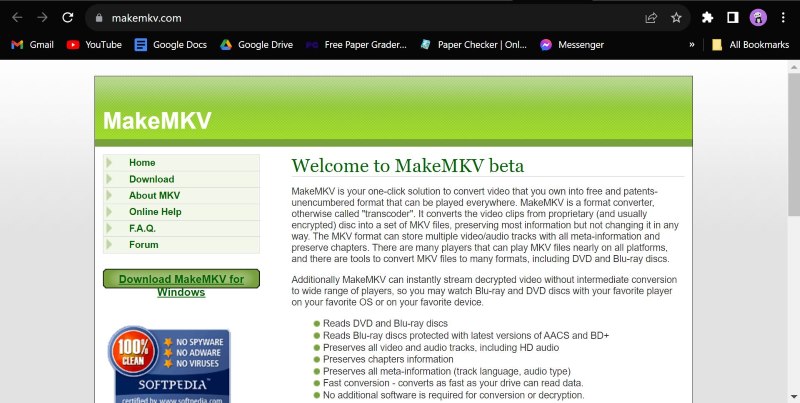
Steg 3Kör appen och klicka på Kameraknapp för att söka efter ISO-bilden du vill konvertera till MKV.
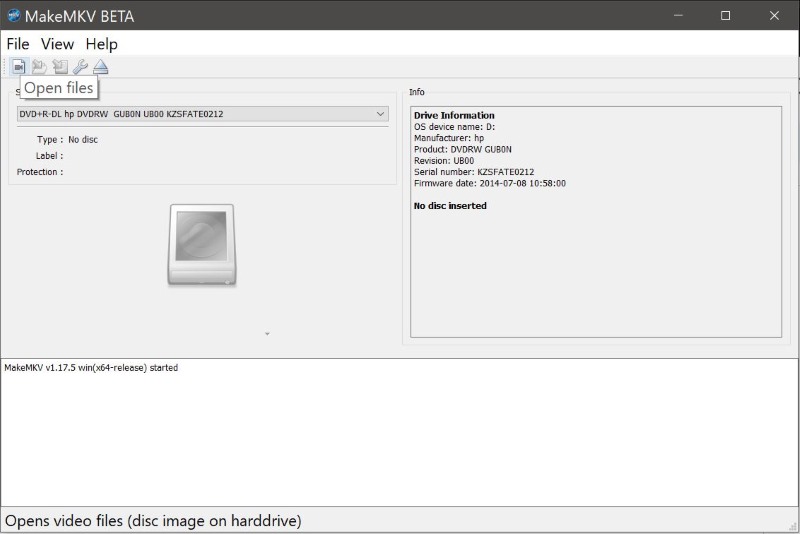
Steg 4På vänster sida väljer du filen eller filerna du vill konvertera och trycker sedan på Gör MKV knapp. Det kommer automatiskt att spara din fil i din utsedda mapp.
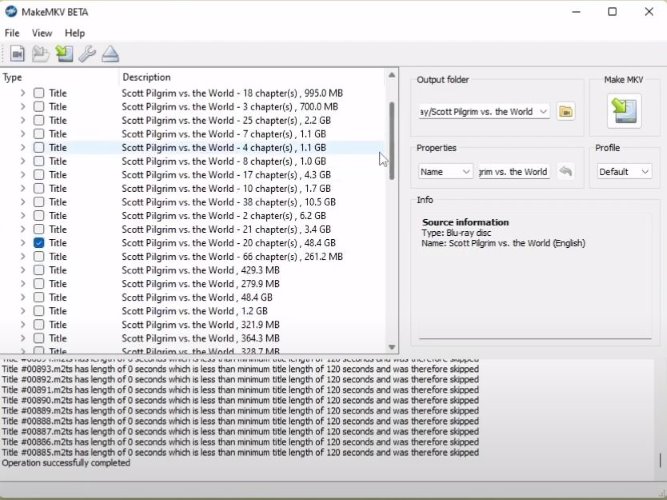
3. Vrid effektivt ISO till MKV med handbroms
Handbrake är en populär videoomvandlare med öppen källkod som specialiserat sig på omkodning av videofiler till olika format. Även om det inte primärt är byggt för Blu-ray-rippning, är Handbrake populärt bland användare som letar efter en gratis och anpassningsbar videokonverteringsapplikation på grund av dess enkla användning, utmärkta videokomprimeringsmöjligheter och omfattande formatkompatibilitet. Så här konverterar du DVD ISO till MKV med handbroms.
Steg 1Ladda ner och installera programvaran Handbroms på din enhet.

Steg 2 Kör appen. Klicka sedan Fil och välj den ISO-fil du vill konvertera.
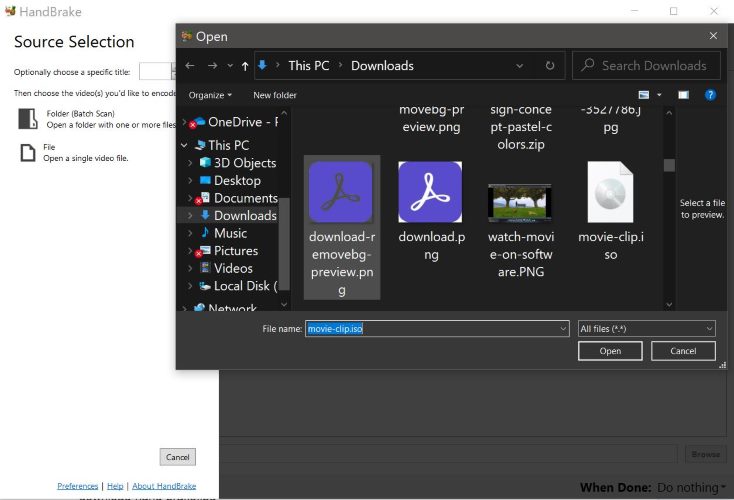
Steg 3Uppsättning Formatera till MKV och ställ sedan in din beteckningsmapp Spara som. Du kan redigera filens filter, undertexter och kapitel genom att öppna dem på menyn.
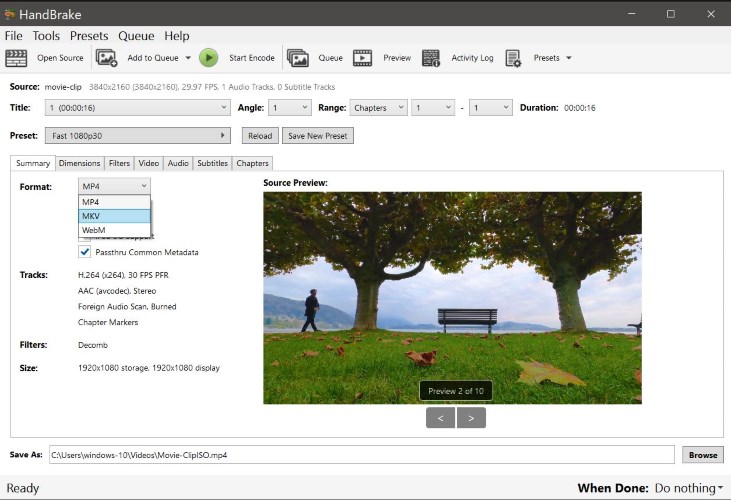
Steg 4Leta upp och tryck Starta kodning för att konvertera din ISO till MKV.
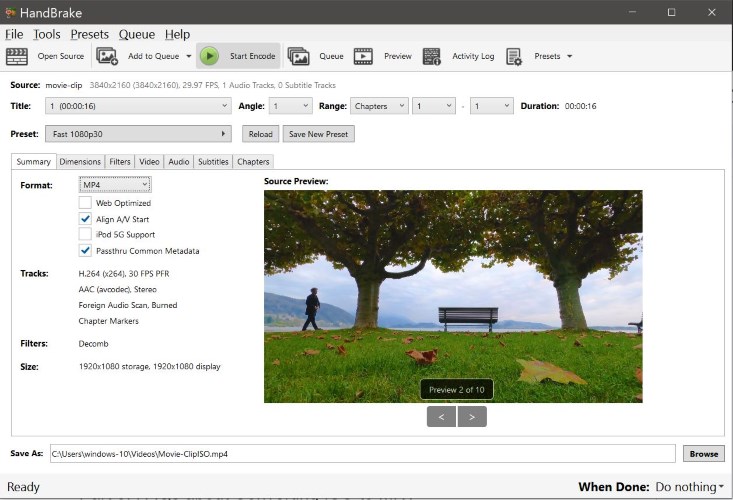
Del 3. Vanliga frågor om att konvertera ISO till MKV
Kan jag spela MKV-filer på alla enheter?
Även om MKV stöds brett, kanske inte alla enheter och mediaspelare stöder detta format. Men många moderna enheter och kända mediaspelare har inbyggt stöd för MKV-filer.
Resulterar konverteringsprocessen i kvalitetsförlust?
Kvalitetsförlusten under ISO till MKV-konvertering är minimal, eftersom dessa format kan bevara högkvalitativ video och ljud. Utdatakvaliteten kan dock påverkas av de komprimeringsinställningar som valts under konverteringsprocessen. Därför är det viktigt att välja ett utmärkt och kraftfullt Blu-ray-konverteringsverktyg.
Behöver ISO-filen dekrypteras innan den konverteras till MKV?
Vissa ISO-filer, särskilt de från kommersiella DVD- eller Blu-ray-skivor, kan vara krypterade eller skyddade. I sådana fall kan det vara nödvändigt att använda ett verktyg som kan hantera dekryptering, som MakeMKV, som kan dekryptera och konvertera innehållet i ett steg.
Finns det några begränsningar för att konvertera ISO till MKV med fri programvara?
Vissa kostnadsfria konverteringsverktyg kan ha begränsningar, såsom vattenstämplar på utdatafilen, långsammare konverteringshastigheter eller färre anpassningsalternativ. Men oroa dig inte med Tipard Blu-ray Converter; du kan konvertera dina filer snabbt utan vattenstämplar gratis.
Konverterar ISO till MKV skulle inte vara lätt och tillgängligt utan verktyg som Tipard Blu-ray Convert, Handbrake och MakeMKV för att göra jobbet. Tack vare denna kraftfulla programvara som låter dig vända dina rBlu-ray ISO-filer till MKV kan du njuta av utrymmeseffektiva och lättillgängliga alternativ. Sammanfattningsvis kommer verktygen och stegen ovan att ge ett idiotsäkert sätt för MKV-konvertering.
Fullständig multimediaspelare för att spela Blu-ray, DVD, 4K UHD och andra video-/ljudfiler.




